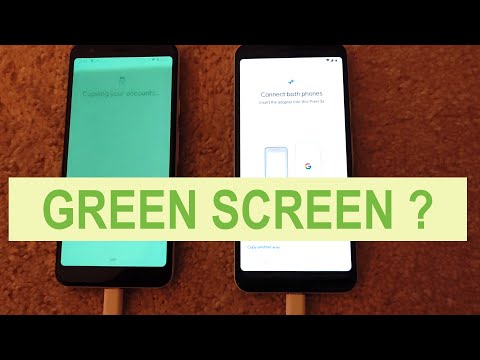
Sadržaj
LG V40 je izvrstan uređaj. Sadrži jedan od najboljih skupova hardverskih komponenata koje bilo tko može dobiti trenutno. Ni softversko iskustvo nije loše jer pokreće najnoviji Android koji se nudi. No, kao i bilo koji drugi pametni telefon, jedna od njegovih slabosti i dalje leži na zaslonu jer može patiti od brojnih problema, uključujući i one koje obrađujemo u nastavku. Ako vaš zaslon LG V40 ima promjenu boje ili prikazuje neke čudne boje koje neće nestati, možda će vam pomoći sljedeći prijedlozi.
Problem: Kako riješiti problem s promjenom boje zaslona LG V40 (zaslon ima zeleni sjaj ili zaslon treperi)
Svoj LG V40 imam već nešto više od mjesec dana. U posljednjih tjedan dana imao sam zeleni sjaj s desnog ruba zaslona. Prvi put sam to primijetio dok sam telefonirao. Svaki put kad bi zaslon potamnio tijekom poziva, vidio bih kako na desnom rubu zaslona nakratko bljeska linija plavog svjetla. Prvotno sam vjerovao da je ovo greška u značajci "bočnog svjetla" za obavijesti, pa sam onemogućio tu značajku. Međutim, to nije zaustavilo problem. Od tog poziva primijetio sam zeleni sjaj koji dolazi s desnog ruba, a najuočljiviji je na tamnijim bojama. Uz to, plava bljeskalica koju sam vidio ranije u telefonskom pozivu napredovala je do bijele bljeskalice / treperenja na cijelom zaslonu na cijelom mojem zaslonu dok sam na pozivima i povremeno je vidim na zaključanom zaslonu. Prešao sam razdoblje povratka i radije ne bih dobio rabljenu „ovjereno novu“ zamjenu jamstva. Ima li prijedloga? Hvala vam!
Riješenje: LG-jeva značajka bočnog osvjetljenja dizajnirana je da osvijetli samo dio zaslona za prikaz obavijesti. Kad je bočno osvjetljenje omogućeno, također bi trebalo raditi samo kad je zaslon isključen ili ako uređaj stavite u stanje mirovanja. To obično ne bi trebalo raditi tijekom poziva, kada je zaslon uključen. Ipak, problem može uzrokovati kvar firmvera ili neki drugi čimbenici. Da biste saznali može li se popraviti na vašoj razini, slijedite naše dolje navedene prijedloge.
Osvježite sustav
Ovaj jednostavni postupak ponekad može popraviti programske pogreške koje su se razvile nakon dugotrajnog rada sustava. Ručnim prisiljavanjem LG V40 na ponovno pokretanje, u osnovi simulirate izvlačenje baterije, što je u starijim mobilnim uređajima s uklonjivim baterijama bio učinkovit način za osvježavanje sustava. Ako još niste isprobali ovaj, evo koraka koje možete učiniti:
Pritisnite i držite tipku za uključivanje / isključivanje i stišavanje dok se uređaj ne isključi, približno 8 sekundi, a zatim otpustite.
Većinu vremena kada je ovaj postupak završen, telefon će raditi ispravno, ali ako ne, tada još uvijek imate druge postupke resetiranja u nastavku.
Očisti particiju predmemorije
Ponekad telefon može naići na programske pogreške, probleme s aplikacijama ili druge smetnje kad je sistemska predmemorija oštećena. Slijedite korake u nastavku da biste provjerili postoji li problem sa sistemskom predmemorijom:
- Na početnom zaslonu dodirnite Postavke.
- Dodirnite karticu "Općenito".
- Dodirnite Pohrana> Interna pohrana.
- Pričekajte da opcije izbornika dovrše izračunavanje.
- Dodirnite Oslobodi prostor.
- Dodirnite Privremene datoteke i sirove datoteke.
- Odaberite sljedeće mogućnosti:
- Predmemorirani podaci
- Privremene datoteke u ladici za isječke
- Sirove datoteke s fotoaparata
- Dodirnite Izbriši> IZBRIŠI.
Provjerite ima li loših aplikacija
Aplikacije su ponekad krive za probleme s Androidom. Iako je većina aplikacija u Trgovini Play ocijenjeno dobrim, postoji i značajan broj koji može dovesti do problema zbog nedostatka ažuriranja, nekompatibilnosti ili lošeg kodiranja. Da biste provjerili uzrokuje li problem instalirana aplikacija (treća strana), možete ponovo pokrenuti uređaj u siguran način. U ovom načinu rada blokirat će se pokretanje svih aplikacija trećih strana. Dakle, neobična promjena boje zaslona nestaje kad je vaš uređaj u sigurnom načinu rada, što sugerira da iza njega stoji aplikacija.
Da biste svoj LG V40 pretvorili u siguran način:
- Isključite uređaj i ponovno ga pokrenite u siguran način.
- Provjerite ima li problema. Ako punjenje radi normalno (spajanjem adaptera na zidnu utičnicu), prijeđite na sljedeće korake u nastavku.
- Deinstalirajte aplikaciju za koju mislite da je uzrok problema. Predlažemo da započnete s najnovijim koje ste dodali.
- Nakon što deinstalirate aplikaciju, ponovo pokrenite telefon u uobičajeni način i ponovo provjerite ima li problema.
Ako ste otkrili da se problem ne pojavljuje u sigurnom načinu, trebali biste ga dalje riješiti identificiranjem aplikacije s problemom. Sigurni način rada neće točno reći koja je aplikacija kriva, pa morate potrošiti vrijeme na sužavanje mogućnosti. Ako ste primijetili da se taj problem dogodio odmah nakon što ste instalirali novu aplikaciju, pokušajte je prvo ukloniti iz sustava. Ako se ništa ne promijeni ili ako nemate pojma o kojoj se aplikaciji radi, napravite korake u nastavku:
- Dizanje u siguran način.
- Provjerite ima li problema.
- Nakon što potvrdite da je kriva aplikacija treće strane, možete započeti deinstaliranje aplikacija pojedinačno. Predlažemo da započnete s najnovijim koje ste dodali.
- Nakon što deinstalirate aplikaciju, ponovo pokrenite telefon u uobičajeni način i provjerite ima li problema.
- Ako je vaš LG V40 i dalje problematičan, ponovite korake 1-4.
Instalirajte ažuriranja aplikacija i sustava
Neke manje pogreške mogu se ispraviti ažuriranjem operativnog sustava ili izravnim rješavanjem koda za kodiranje. Obavezno pokrenite najnoviju verziju softverskog okruženja na uređaju. To znači ažuriranje i aplikacija i Androida. Prema zadanim postavkama, vaš LG V40 trebao bi automatski preuzeti ažuriranja aplikacije i Androida. Ako ste ranije promijenili ovo ponašanje, provjerite ima li ažuriranja aplikacija u Trgovini Play ili posjetite opciju ažuriranja softvera u izborniku Postavke za ažuriranja mobilnog operatera ili Androida.
Poništi sve postavke
Vraćanje postavki LG V40 na zadane vrijednosti obično je učinkovit način za uklanjanje manjih programskih pogrešaka i kvarova. U ovom slučaju možete isprobati i ovaj korak rješavanja problema. Izvođenjem ovih koraka vraća se sve postavke sustava (npr. Melodije zvona, postavke zvuka, postavke zaslona itd.) Na njihove zadane vrijednosti. To ne utječe na osobne podatke kao što su preuzete aplikacije i mediji (slike, videozapisi, glazba). Evo kako resetirati sve postavke na vašem LG V40:
- Otvorite aplikaciju Postavke.
- Dodirnite Sustav.
- Dodirnite Restart & reset.
- Dodirnite Poništi postavke.
- Dodirnite RESET POSTAVKE za potvrdu.
- Ako je primjenjivo, unesite PIN, lozinku itd.
- Dodirnite U redu.
Vraćanje na tvorničke postavke
Kao krajnji korisnik najviše možete vratiti softversko okruženje uređaja u tvorničko stanje. Ako je uzrok problema nepoznata programska pogreška, brisanje telefona i vraćanje svih postavki na zadane postavke mogu pomoći.
- Stvorite sigurnosnu kopiju svojih osobnih podataka.
- Isključite uređaj. Ovo je važno. Ako ga ne možete isključiti, nikada se nećete moći pokrenuti u način oporavka. Ako ne možete redovito isključiti uređaj pomoću gumba za uključivanje, pričekajte dok se baterija telefona ne isprazni. Zatim napunite telefon 30 minuta prije pokretanja u način oporavka.
- Pritisnite i držite tipke za uključivanje i isključivanje zvuka.
- Kad se pojavi LG logotip, brzo otpustite i ponovno zadržite tipku za uključivanje / isključivanje, dok i dalje držite tipku za stišavanje.
- Kada se pojavi poruka "Izbriši sve korisničke podatke (uključujući LG i aplikacije mobilnog operatera) i resetiraj sve postavke", upotrijebite gumb za smanjivanje glasnoće da biste označili Da.
- Pritisnite gumb napajanja da biste resetirali uređaj
Zatražite pomoć od LG-a (popravak)
Ako niti jedan od gornjih prijedloga ne uspije, morate kontaktirati tvrtku LG ili vašeg mobilnog operatera (ako su dali uređaj) kako bi se mogao postaviti sastanak popravka. Promjena boje zaslona, posebno trajna, može biti rezultat omogućavanja dugotrajnog prikazivanja statične slike na telefonu. Ovaj se problem naziva izgaranje zaslona. Izgaranje zaslona je trajno i može se popraviti samo zamjenom sklopa zaslona. U nekim slučajevima mogu funkcionirati i aplikacije dizajnirane kako bi umanjile učinke opeklina. Ako pak želite dobiti profesionalni savjet o problemu iz prve ruke, morate razgovarati s LG tehničarom.


